基础指令代码
1.手动更新
- sudo apt-get update
- sudo apt-get upgrade
2.手动挂载和卸载
- lsblk(ls -l /dev |grep cdrom)
- mount /dev/sr0 /mnt/cdrom/
- umount /mnt/cdrom
3.修改密码
- 1.在以linux开头这行的“security”前,添加“init=/bin/bash console=tty0”参数;
- 2.保存后进入 passwd 用户名
- 3.reboot -f
4.其他
- kylin-activation //调出激活图形化弹窗
- kylin_activation_check //查看当前系统激活状态
- kylin-system-verify-new //8位序列号编辑命令
- kylin-system-verify //无图形界面命令行扫码激活
- kylin-verify //查看授权到期时间
- kylin_activate_ukey //ukey激活命令
- cat /etc/.kyinfo //查看系统信息(银河麒麟)
- cat /etc/.productinfo //查看系统信息(中标麒麟)
- sudo kylin_gen_register //查看系统注册码
- cat /etc/.kyactivation //查看系统激活码
- sudo dmidecode -s system-uuid //查看机器码
- nklicadm -g //导出机器反馈码
- nklicadm -i //导入授权文件
- nklicadm -s //查看认证状态
- WPS密钥
- SM:JPJ2G-PR223-PP3WD-EUHRD-AW4TC
- FM:HKY8N-MT7VB-DH3F9-W648G-247EB
常见问题
1.软件商店无微信等软件
- 查看 apt软件源 cat /etc/apt/sources.list 源只有一条
- 解决方法
- ①.打开更新管理器更新下
- ②.手动安装aptinstall.deb
2.桌面图标不见了
3.调整根分区大小
- 解决方法:使用启动盘进入使用模式,使用分区管理器进行调整
4.强制重启后无法进入系统
- 解决方法:使用启动盘进入使用模式,使用fsck.格式 对硬盘进行修复
5.字体安装
- 解决方法:将字体拷贝到字体目录/usr/share/fonts/
6.远程连接控制windows
- 解决方法:
- ①.用命令安装 apt install vinagre 使用rpd协议进行连接
- ②.在软件商店搜索‘远程’下载第一个软件vinagre 使用rpd协议进行连接
7.系统备份
- 解决方法:使用系统自带的麒麟备份进行系统或者文件备份
8.使用smb共享后客户端无法在共享目录里直接打开wod等文件,提示为只读
9.修改主机名
10.输入法出不来
- 解决方法:用软件商店卸载所有的输入法,之后重新安装(搜狗输入法和讯飞输入法无法共存)
11.软件商店无法打开
- 解决方法:
- ①、使用麒麟软件商店离线安装包重装麒麟软件商店
- ②、使用命令重装麒麟软件商店 sudo apt install kylin-software-center --install
12.用户因输入多次密码账号被锁定
- 解决方法:进入单用户模式,在命令行里输入
- pam_tally2 -u kylin -r --reset
- rm -rf /var/log/tallylog.d/.*
- passwd -u kylin
- kylin为被锁定用户名
13.华为笔记本wps等软件字体及图案太小
- 解决方法:开始菜单——设置——系统——显示——将缩放调成200%
14.启动盘制作
- 解决方法:参考银河麒麟v10-启动盘制作教程及软件
15.ceb文件无法打开
- 解决方法:购买方正ceb软件阅读器进行查看(收费)
安装问题
1.高级安装新建分区sda1必须是/boot分区,sda2是根分区?
- A:是的。且这两个分区类型必须是主分区,除这两个分区外其他分区类型可选择主分区或逻辑分区,但单个硬盘的主分区数量不超过4个
2.用光盘安装或者U盘安装时,无法进入安装界面问题
- A:更改bios设置:在Security选项卡下面将Secure boot改为Disable;在Startup选项卡下面,将UEFI/LEGACY BOOT 改为Both或者LEGACY First.
3.麒麟系统无法安装,或安装失败?
- A:
- 1.检查架构是否一致,X86系统无法安装在FT机器,同理,FT系统也不能装在X86硬件上。
- 2.检查安装介质是否有问题,排除光盘、光驱问题
- 3.引导选项配置确认
登录问题
1.图形界面登录闪退,或输入正确用户名密码重新跳转到登录界面
- A: 有两个常见原因
- 磁盘原因:可能/分区被占满,ctrl+alt+F2切换到文本界面登录,命令行执行:df -h,如若/分区使用率高达100%,此时将个人的数据文件删除(不可删除系统重要文件,且用户重要数据需备份);也可查看/tmp目录下是否有搜狗输入法产生的大量core文件,删除即可
- 权限问题:切到后台,进入主目录,chown-R 用户名:用户名 .Xauthority,如仍解决不了问题,查看~.xesession-error日志,借助日志解决问题,如出现privatesocket dir:Permission denied,执行chmod 777 /tmp,修改/tmp权限
2.忘记用户密码
- A: 默认密码为123123,也可通过管理员用户使用passwd修改用1.户密码;
- 如忘记管理员用户密码有三种方式恢复:
- 第一种:从grub进到单用户模式,修改用户密码
- 第二种:可将光盘放进光驱,重启系统进入livecd模式,命令行修改密码或/etc/shadow文件中的密码字段,将其置换成某已知密码的字段(目前仅针对桌面系统)
- 第三种:livecd模式下,备份重要数据,还原系统
3.新建用户在锁屏界面,不显示用户名或显示为unknown
- A: 查看mate-screensaver-preference包版本,并升级此软件包
4.禁止root用户登录的问题
- A:由于root用户几乎拥有所有的权限,为了避免误操作导致系统出现问题,提高系统的安全性,故安装完系统后,默认root密码随机更换,并禁止以root用户登录。若需要使用到root用户的权限,可以使用sudo命令;若需要切换到root用户,可以使用“sudo -i”命令,以保证root密码的随机性。
激活问题
1.如何激活
- A:目前有两种服务序列号,不同序列号授权文件替换方式不一致
- 6位序列号:保证当前系统版本与正式授权版本一致,然后将正式授权文件(.kyinfo和LICENSE)拷贝至待激活系统/etc/目录下,替换成功后重启系统,然后右键我的电脑——>属性——>激活,将二维码发给代理商或公众号“银河麒麟技术服务”获取激活码;
- 8位序列号:保证当前系统版本与正式授权版本一致,右键我的电脑——>属性——>激活,修改服务序列号和单位后可生成激活二维码,将此二维码发给代理商或公众号“银河麒麟技术服务”获取激活码;
2.激活界面报错,如“授权文件异常”
- A: 删除/etc/.kyactivation后,重新替换授权文件,需保证系统时间与硬件时间正确
3.系统在一年授权到期之后每次开机需按s跳过,开机会有系统已过期的提示,引起用户使用不便和误解
4.替换激活文件,执行sudokylin_activation_check显示错误的序列号
- A:执行rm -rf~/.gnupg,rm -rf /root/.gnupg,rm -rf /etc.kyhwid,然后再替换激活文件。
5.输入错误激活码导致系统服务期限异常
- A: 删除/etc/.kyactivation后,重新输入正确的激活码。替换激活文件,执行sudokylin_activation_check显示错误的序列号
6.龙芯服务器出现导出反馈一致
- A:需要升级补丁license-client-libs-1.2-24.ns7_4.3.mips64el.rpm
权限问题
1.麒麟sp3桌面系统无法通过管理员安装软件或运行有执行权限脚本
- A: 打开终端执行命令:sudo setstatus softmode -p
版本问题
1.查看系统版本
- A: 右键状态栏空白部分,选择”关于银河麒麟”,或命令行执行:cat/etc/.kyinfo
2.查看序列号
- A: 图形化方法:右键我的电脑——>属性,弹窗最下侧的“服务序列号”;
- 命令行方法:kylin-verify,打印信息中的SN号;
软件安装
1.麒麟系统下可安装的软件类型
- A: 根据系统架构,飞腾系统的安装包后缀为arm64.deb,x86系统的安装包后缀为amd64.deb;麒麟系统无法安装.exe后缀的软件;
2.麒麟系统下如何离线安装软件
- A: 此处假设安装QQ客户端,在QQ安装包所在目录空白处,右键选择“在终端中打开”,执行命令:sudo dpkg -i qq-1.0-arm64.deb
- 输完命令回车,提示输入密码(输入的密码不会显示在屏幕),输完回车即可完成;
3.麒麟系统下如何在线安装软件
- A: 开始菜单——所有软件,打开“麒麟软件中心”或“麒麟软件商店”,点击右上角齿轮图标,添加软件源并更新软件源,更新软件源后可通过搜索来安装对应软件;
- 【注】不同版本的系统有对应软件源,具体参照以下链接查询:
4.麒麟系统下可以安装哪些常用社交软件客户端,如微信、QQ
- A: 目前微信客户端正在适配当中,可以使用网页版的微信;此外可以下载安装QQ客户端;除此两种社交软件外,其他软件均在适配当中;
外设使用
1.光盘问题:麒麟系统下空光盘使用光盘刻录器刻录文件显示无剩余空间
- A: RW的DVD盘有这个问题,可以换成R的DVD盘;
2.打印机:打印机驱动获取或打印机使用
- A: 已适配的打印机,大部分驱动已集成到系统,可通过添加打印机查找是否有对应驱动,如无驱动则需向打印机厂商获取;直连的打印机可在添加界面识别到,直接添加即可;请通过用户手册获取打印机的详细使用方法;
显示问题
1.浪潮一体机状态栏图标出现在状态栏中间,日历打不开
- A: 机器会识别到两个显示器,把未知的显示器关掉即可
2.控制面板无屏保设置
- A: 命令行mate-screensaver-preference可调出屏保设置窗口
3.任务栏消失
- A: 删除主目录下.config/,重启机器后任务栏恢复正常
4.挂载的硬盘需隐藏在桌面的挂载图标
- A: 通过gsetting解决:gsetting setorg.mate.caja.desktop volumes-visible false
5.Ctrl+alt+T无法打开终端
- A: 删除当前用户主目录的.config文件,再重启系统
6.Sogou五笔输入法乱码
- A: 重启输入法,杀死fcitx和sogou-qimpanel进程,执行killall fcitx和killallsogou-qimpanel,再后台fcitx-autostart &和sogou-qimpanel &.
7.浪潮服务器上系统无桌面显示
- A: 鼠标邮件选择<桌面背景>,再选择<显示器>,将笔记本显示器关掉即可
8.图形界面配置双屏镜像屏幕,重启系统后未生效
- A: 使用用户的显示配置文件覆盖lightdm的,然后重启lightdm服务
- sudo cp~/.config/monitors.xml /var/lib/lightdm/.config/
- sudoservice lightdm restart
9.登录系统后无法载入图标,且弹出"正在启动caja"
10.开始菜单无法打开
11.开机后,底端状态栏显示一直不停在打开"正在启动caja"
- A:执行ctrl+alt+F2切换到文本模式,删除家目录下的.Xauthory及.config解决
12.一台机器桌面下方任务栏不停闪烁,一段时间后卡住死机
13.桌面右键菜单中没有新建WPS文档的选项
- A: 将WPS安装目录下templates目录的WPS相关文档拷贝至家目录模板目录下,如kylin用户则为/home/kylin/模板/,即可达到所有效果;如WPS的模板一般放置在/opt/kingsoft/wps-office/templates下,若此目录下无对应模板,也可将其他麒麟系统下的模板拷贝至/home/kylin/模板/
14.桌面回收站图标丢失
- A: 在终端中输入gsetting set org.mate.caja.desktop trash-icon-icon-visible false即可
网络问题
1.以太网连接增加,部分连接失效
- A: 删除/etc/udev/rules.d/下的网络连接配置文件,重启机器再自动生成
2.ssh连接服务器速度慢
- A: 注释/etc/ssh/ssh_config文件中ForwardX11一行
3.网络被人修改配置后时断时续
- A: 查看日志,确定问题所在。情况一:/etc目录下配置文件属主或权限被修改,则按照正确配置一一修改回原来配置
4.切换用户提示无法解析主机
- A: 修改hostname,但未同步修改/etc/hosts导致,更改/etc/hosts中的主机名为hostname命令得到的主机名
5.service networking restart 失败的问题
- A:由于现系统中,默认使用network-manager,所以networking无法接管网络,造成对networking服务的操作失败。因此,如果需要重启网络服务,使用命令“service network-manager restart”即可
6.网络配置好,但无法访问网页
- A: 命令行执行:ping ip
- 能ping通,再修改/etc/resolv.conf
- 添加dns,如:nameserver 8.8.8.8
7.右下角网络图标消失
- A:修改/var/lib/NetworkManager下的NetworkManager.state文件,或直接删除重启
8.mac地址漂移问题,导致网络异常
输入问题
1.飞腾笔记本无法使用自带键盘和触摸板的问题
- A: 将/boot/grub.cfg配置文件中的drivicetree/dtb/u-boot-general.dtb修改为drivicetree/dtb/u-boot-changcheng-laptop.dtb
2.搜狗拼音输入法乱码问题
- A: 删除~/.cache、~/.gconf和~/.config解决
3.搜狗输入法在/tmp/下产生大量core文件
4.搜狗五笔输入法无五码首选上屏功能
挂卸载问题
1.在有x权限的情况下执行shell脚本/二进制程序报“没有权限”错误
- A: 取消文件系统挂载的noexec参数并重新挂载
2.如何配置自动挂载
- A:修改/etc/fstab:sudo pluma /etc/fstab
- 文末添加如下内容:
- UUID=bfe83d28-ce85-4999-84bb-d47167da6b07 /home/kylin/data ext4 errors=remount-ro 0 0
- 上述内容中UUID为待挂载分区标识,使用blkid获取;
关机问题
1.执行df和ls /home命令卡住,且无法正常关机,提示"mount.nfs : /home/nfs : device is busy"
- A: 手动umount -l /home/nfs,且避免随意关闭存储
其他问题
1.获知系统安装时间
- A: 建议用tune2fs -l /dev/sda1| grep Filesystem命令来获知文件系统创建时间,作为装机时间的参考,其中/dev/sda1为需要查看的分区
2.麒麟更新管理器一直报“无可用的更新源”
- A: 卸载kylin-update-manager软件包或升级成3.0版本即可;
3.U盘手动挂载,U盘中中文字符显示为乱码
- A:字符集的原因,需要在mount后加参数:
- sudo mount –o iocharset=utf8 /dev/sdb1 /mnt
4.银河麒麟桌面操作系统支持多个分区挂载到同一目录吗
- A:当把多个分区都挂载到同一个目录时,目录只会显示最后挂载分区的内容。而把最后挂载的分区卸载后,该目录将显示倒数第二个被挂载的分区,依此类推
5.永中office或wps缺某些字体
- A:提供kylin-fonts安装包,如仍缺少字体,可将windows
- 下字体.ttf文件拷贝到麒麟系统的/usr/share/fonts/下。
6.卸载 USB 存储设备时提示“ Device is busy ”,怎么办?
- A:首先,执行sync命令,以保证文件系统数据完整性。
- 然后,用命令fuser -m /dev/sda1(sda1是USB存储设备的设备文件),查看哪些进程正在使用要卸载的这个USB设备。
- 使用killall PID杀死这些进程,再卸载USB设备就不会再提示“ Device is busy”。
- 看不懂时执行这个命令。sync && fuser -m /dev/sda1 -k然后再卸载 usb设备。偶发性的桌面图标消失,需要刷新才能显示.
7.windows下编辑的文件发送或拷贝到麒麟系统名字乱码
8.开始菜单或状态栏消失
- A:开始菜单:命令行运行mate-menu
- 状态栏:mate-panel --reset
- 或删除家目录下的.config文件。
9.如何获取银河麒麟系统学习资料?
10.卸载 USB 存储设备时提示“ Device is busy ”,怎么办?
- A:首先,执行sync命令,以保证文件系统数据完整性。
- 然后,用命令fuser -m /dev/sda1(sda1是USB存储设备的设备文件),查看哪些进程正在使用要卸载的这个USB设备。
- 使用killall PID杀死这些进程,再卸载USB设备就不会再提示“ Device is busy”。
- 看不懂时执行这个命令。sync && fuser -m /dev/sda1 -k然后再卸载 usb设备。
11.windows上可以使用哪些远程控制软件连接到麒麟系统
- A: x86系统可使用teamviewer、vnc、xmanager等
- FT系统可使用vnc及xmanager;
12.一台机器不能sudo,报段错误
- A: 可能是/etc/sudoer文件被篡改,将系统盘挂载到其他机器上,拷贝正常的sudoer文件后恢复正常
13.如何获取已适配软件的安装包,如杀毒软件等下载地址
- A: 找对应厂商,或访问麒麟官网“兼容适配”——“常用应用软件下载”
- 【注】“常用应用软件下载”中仅为部分已适配软件;
14.如何显示麒麟系统下的隐藏文件?
15.系统启动不起来(强制关机过)


- fsck -t ext4 /dev/sda3
- 一路y
16.图片程序打不开
- 今天处理了一个图片打开闪退的问题。很离谱。图片能打开,但是马上闪退,怀疑是不是和内核冲突了。解决方案
- sudo dpkg -P eom
- sudo apt install gpicview
- 然后把手动图片默认打开方式选择图像查看器

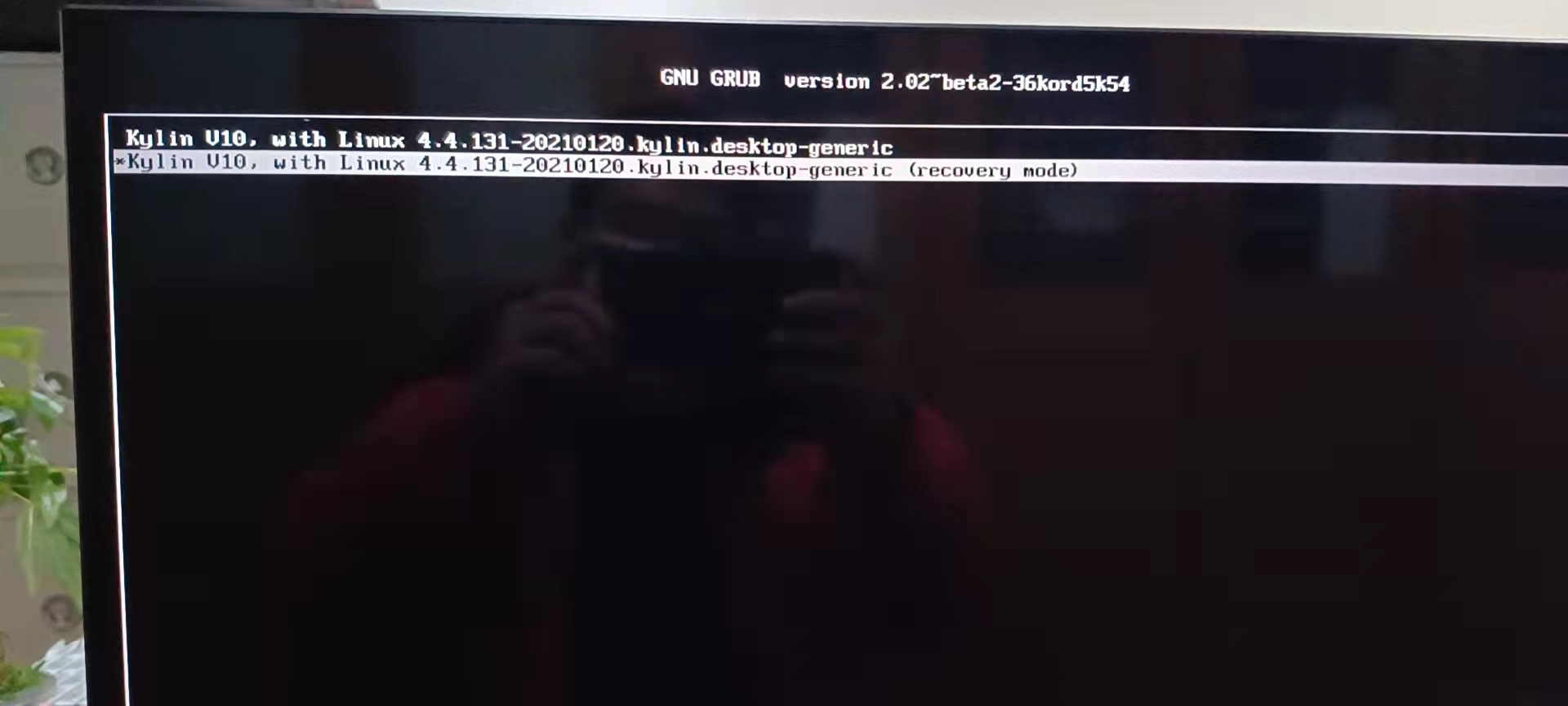
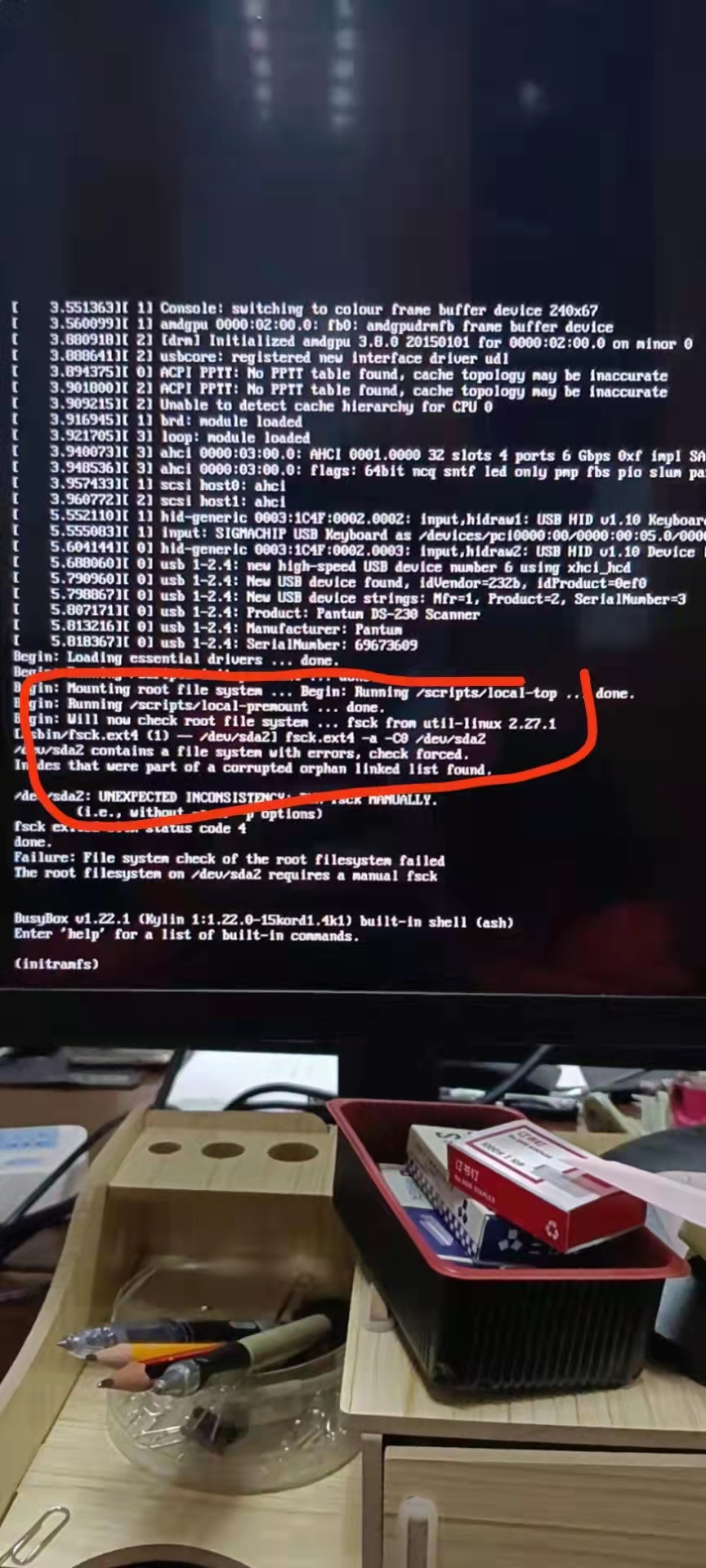
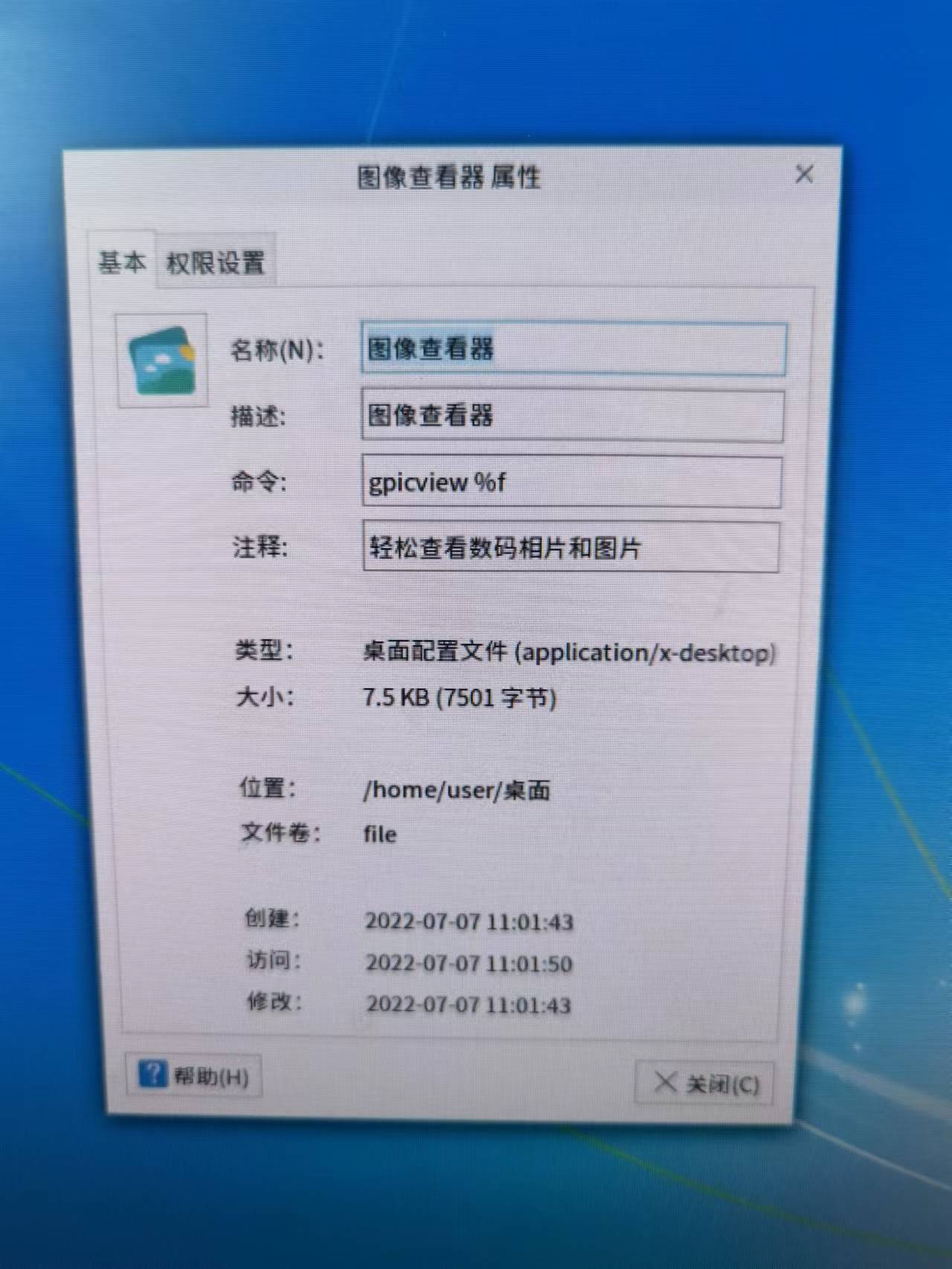




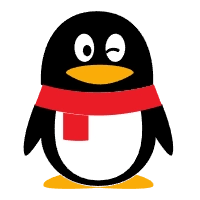





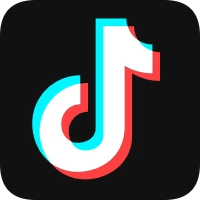

Comments NOTHING